YouTube TV był uważany za jeden z najlepsze usługi transmisji strumieniowej telewizji na żywo od chwili jego premiery w 2017 r. Jednak od tego czasu pojawiło się o wiele więcej opcji i ludzie zaczęli odchodzić od YouTube TV na rzecz Netflix, Hulu, i inne platformy. Niektórzy nadal korzystają z YouTube TV, ponieważ uwielbiają określone programy, inni subskrybują przez miesiąc lub dwa, a następnie decydują się na anulowanie lub wstrzymanie subskrypcji.
Bez względu na sytuację, jeśli zastanawiasz się również nad anulowaniem subskrypcji YouTube TV, jesteśmy tutaj, aby nauczyć Cię, jak to zrobić zarówno w internecie, jak i na urządzeniach z systemem iOS i Android.
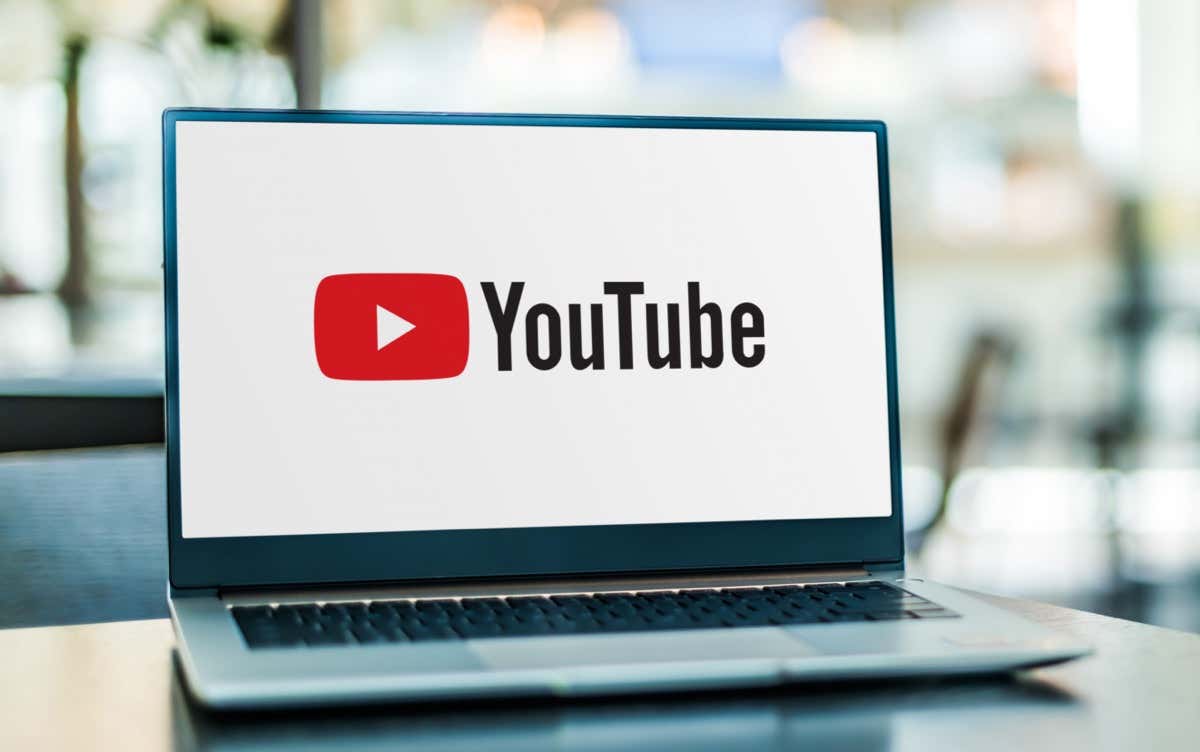
Jak anulować subskrypcję YouTube TV przez internet
Jeśli chcesz anulować usługę YouTube TV na komputerze stacjonarnym, możesz to zrobić na dowolnym urządzeniu z systemem Windows, Mac lub Linux. Najpierw przejdź do przeglądarki internetowej i wejdź na stronę „tv.youtube.com”.
Wykonaj poniższe kroki, aby dokończyć anulowanie:
1. Po wejściu na tv.youtube.com znajdź przycisk Zaloguj sięw prawym górnym rogu ekranu i upewnij się, że logujesz się na właściwe konto YouTube TV.
2. Kliknij swoje zdjęcie profilowe lub awatar w prawym górnym rogu przeglądarki, aby otworzyć wyskakujące menu.
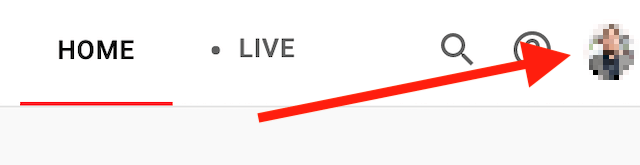
3. Znajdź w tym menu Ustawieniai kliknij je.
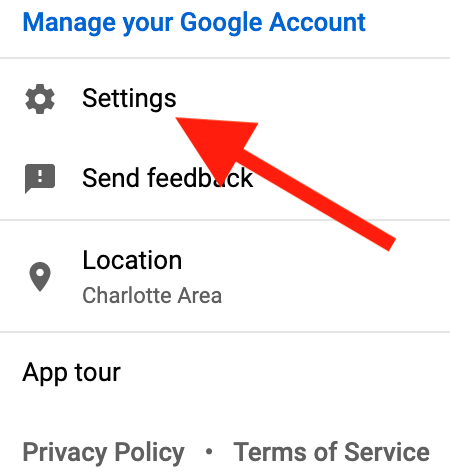
4. Kliknij Członkostwou góry lewego paska bocznego.
5. Wybierz Zarządzaj członkostwem. Powinna znajdować się tuż obok ikony planu subskrypcji YouTube TV.

6. Teraz kliknij Anuluj członkostwo. Jeśli chcesz całkowicie anulować subskrypcję YouTube TV, nie klikaj tutaj Wstrzymaj. Ta opcja spowoduje zatrzymanie pobierania opłat, ale ponownie aktywuje Twoje konto i rozpocznie pobieranie opłat po upływie 8-tygodniowego okresu pauzy.
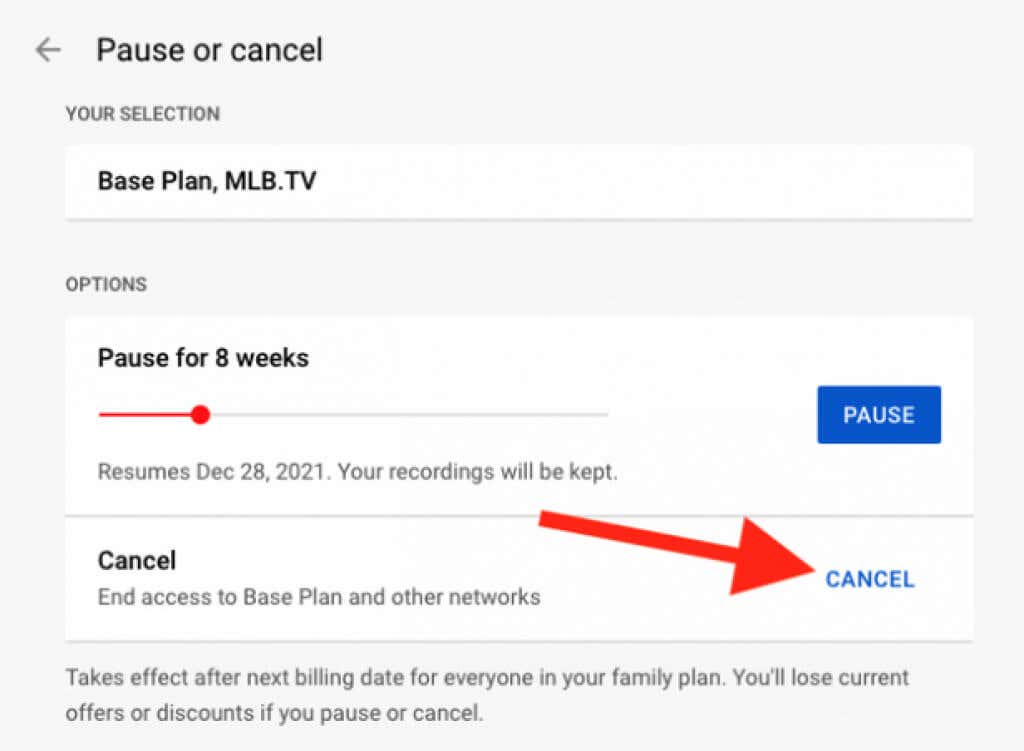
7. Następnie zobaczysz listę powodów, dla których chcesz anulować subskrypcję. Wybierz jeden z oferowanych powodów. Pamiętaj, że jeśli wybierzesz opcję Inne, będziesz musiał szczegółowo opisać, dlaczego zdecydowałeś się anulować subskrypcję.
8. Kliknij Kontynuuj anulowanieu dołu wyskakującego okna.
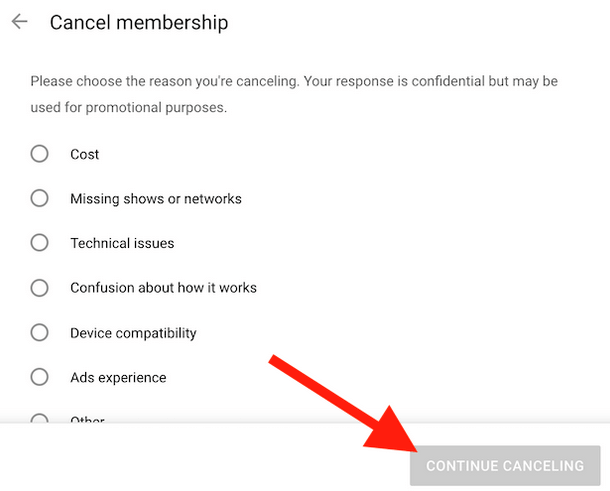
9. Kliknij Tak, anuluj, aby zakończyć subskrypcję..

10. Po anulowaniu subskrypcji YouTube TV wyśle Ci wiadomość e-mail z potwierdzeniem. Sprawdź swoją skrzynkę odbiorczą, aby sprawdzić, czy ją otrzymałeś.
Po zakończeniu całego procesu anulowania zostaniesz przeniesiony z powrotem na stronę członkostwa. Aby sprawdzić, czy proces się powiódł, spójrz pod logo YouTube TV i powinieneś zobaczyć komunikat Uruchom ponownie członkostwo.
Jeśli korzystałeś z bezpłatnego okresu próbnego, Twoja subskrypcja zostanie po prostu dezaktywowana. Natychmiast utracisz dostęp do całej zawartości tego usługa przesyłania strumieniowego. Jeżeli jednak posiadasz płatne członkostwo, będziesz mógł dalej korzystać z usługi streamingu przez okres rozliczeniowy, aż do kolejnego cyklu rozliczeniowego.
Jak anulować subskrypcję YouTube TV w aplikacji mobilnej
Jeśli wolisz korzystać ze smartfona, możesz dezaktywować subskrypcję YouTube TV na dwa sposoby. Jeden z nich pochodzi z Internetu, wykonując czynności opisane powyżej. Jedyna różnica polega na tym, że będziesz mieć dostęp do tv.youtube.com ze swojego przeglądarka internetowa w smartfonie zamiast z komputera.
Drugą opcją jest anulowanie subskrypcji za pomocą aplikacji mobilnej YouTube TV. Powinieneś jednak wiedzieć, że anulowanie subskrypcji poprzez aplikację na urządzeniu z systemem iOS, takim jak iPhone czy iPad, nie jest obecnie możliwe. Nadal możesz to zrobić poprzez przeglądarkę internetową na swoim urządzeniu Apple. Jeśli jednak korzystasz ze smartfona lub tabletu z Androidem, możesz to zrobić bezpośrednio z aplikacji mobilnej.
Wykonaj poniższe kroki, aby anulować YouTube TV w aplikacji mobilnej:
1. Otwórz aplikację YouTubeTV na Androida i przejdź do ikony swojego profilu w prawym górnym rogu ekranu.
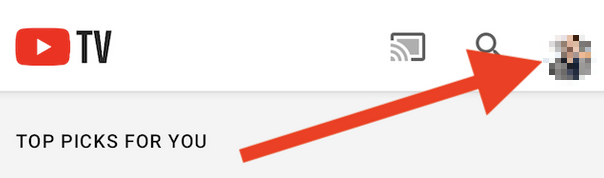
2. Gdy otworzy się menu rozwijane, wybierz Ustawienia.
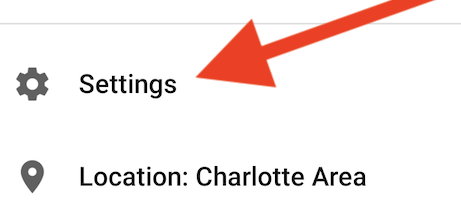
3. Wybierz Członkostwo.
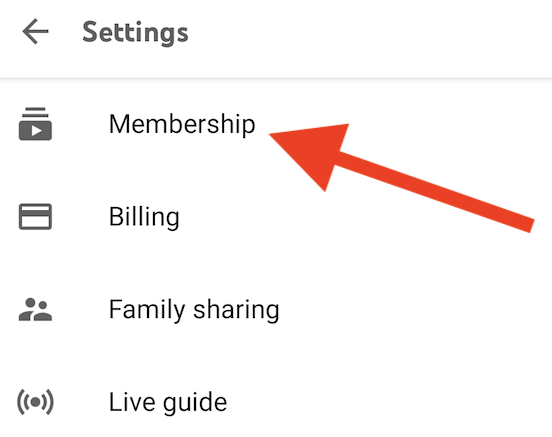
4. Następnie kliknij przycisk Zarządzajtuż obok planu subskrypcji YouTube TV.
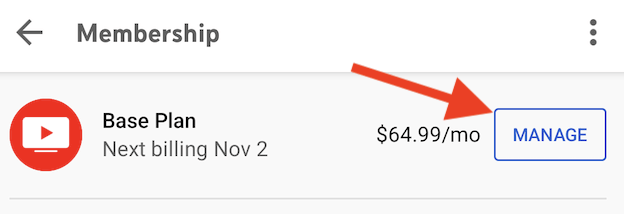
5. Ponownie, jeśli chcesz całkowicie zakończyć subskrypcję, kliknij Anuluj, a nie przycisk Wstrzymaj.
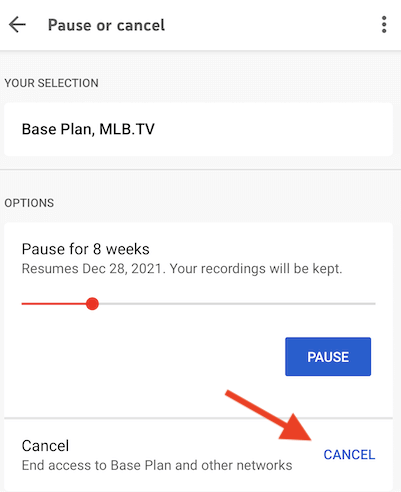
6. Wybierz z listy powód, dla którego chcesz zakończyć subskrypcję.
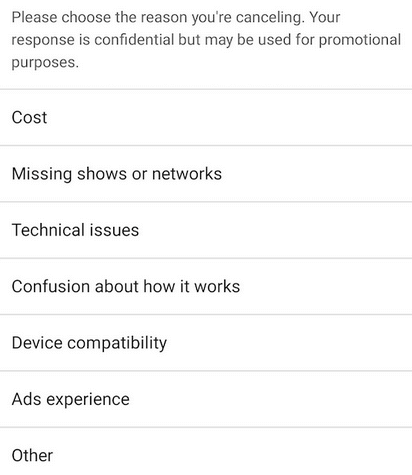
7. Ze względów bezpieczeństwa YouTube TV ponownie zaproponuje wstrzymanie Twojego członkostwa. Zamiast tego wybierz Kontynuuj anulowanie, aby kontynuować..
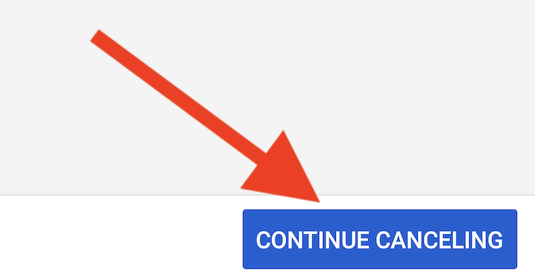
8. Dopiero teraz przejdziesz do końcowego ekranu anulowania. Kliknij przycisk Tak, anuluj, aby całkowicie i ostatecznie zakończyć miesięczną subskrypcję.
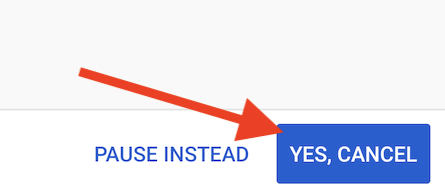
Wstrzymywanie subskrypcji YouTube TV
Jak widzisz, anulowanie subskrypcji YouTube TV nie jest jedyną opcją, jaką masz. Zawsze możesz wstrzymać subskrypcję i kontynuować ją później. Jest to świetna opcja, szczególnie teraz, gdy mamy do czynienia z nową podwyżką cen. Zrób sobie przerwę i wróć, gdy w Twoim ulubionym programie pojawią się nowe odcinki, które chcesz obejrzeć.
Wszyscy subskrybenci mogą wstrzymać subskrypcję YouTube TV na dowolny okres od czterech tygodni do sześciu miesięcy. Możesz ręcznie wznowić usługę YouTube TV w dowolnym momencie, bez czekania na upłynięcie określonego czasu.
Wstrzymanie subskrypcji YouTube TV oznacza, że nie będziesz już pobierać opłat za tę usługę, ale nie będziesz mieć też do niej dostępu. Jeśli się na to zdecydujesz, pamiętaj, że Twoje inne konta połączone z YouTube TV również zostaną wstrzymane. Ale kiedy wznowisz usługę, ponownie uzyskasz pełny dostęp.
Jeśli rozważasz anulowanie subskrypcji z powodu problemów technicznych, zapoznaj się z naszym przewodnikiem na temat jak naprawić YouTube TV.
.